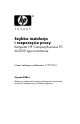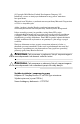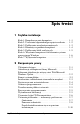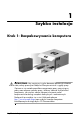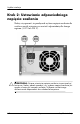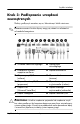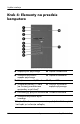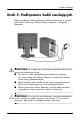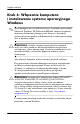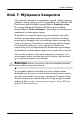Szybka instalacja i rozpocz cie pracy Komputer HP Compaq Business PC dx2200 typu microtower Numer katalogowy dokumentu: 412737-241 Stycze 2006 r Niniejszy podręcznik zawiera podstawowe informacje dotyczące konfiguracji i obsługi komputera.
© Copyright 2006 Hewlett-Packard Development Company, L.P. Informacje zawarte w niniejszym dokumencie mogą zostać zmienione bez uprzedzenia. Microsoft oraz Windows są znakami towarowymi firmy Microsoft Corporation w USA i w innych krajach. Adobe, Acrobat i Acrobat Reader są znakami towarowymi lub zastrzeżonymi znakami towarowymi firmy Adobe Systems Incorporated. Jedyne warunki gwarancji na produkty i usługi firmy HP są ujęte w odpowiednich informacjach o gwarancji towarzyszących tym produktom i usługom.
Spis tre$ci 1 Szybka instalacja Krok 1: Rozpakowywanie komputera . . . . . . . . . . . . . . . Krok 2: Ustawianie odpowiedniego napięcia zasilania . . . Krok 3: Podłączanie urządzeń zewnętrznych . . . . . . . . . Krok 4: Elementy na przedzie komputera . . . . . . . . . . . . Krok 5: Podłączanie kabli zasilających . . . . . . . . . . . . . . Krok 6: Włączanie komputera i instalowanie systemu operacyjnego Windows . . . . . . . . . . . . . . . . . . . . . . . . . . Krok 7: Wyłączanie komputera . . . . . . . .
1 Szybka instalacja Krok 1: Rozpakowywanie komputera Å OSTRZE ENIE: Aby zmniejszyć ryzyko doznania powa*nych obra*eciała, nale*y przeczytać Podr cznik bezpiecze stwa i wygody pracy. Opisana w nim została prawidłowa organizacja pracy, pozycja przy pracy oraz zalecane sposoby pracy i ochrony zdrowia u*ytkowników komputerów, jak równie* wa*ne informacje na temat zasad bezpiecze-stwa obsługi urz&dze- elektrycznych i mechanicznych. Podr1cznik ten znajduje si1 w sieci Web pod adresem http://www.hp.
Szybka instalacja Krok 2: Ustawianie odpowiedniego napi cia zasilania Należy się upewnić, że przełącznik wyboru napięcia zasilania dla zasilacza został ustawiony na wartość odpowiednią dla danego regionu (115 V lub 230 V). Ä 1-2 PRZESTROGA: Zmiana ustawienia napi1cia zasilania nie powinna być konieczna. Nale*y jednak sprawdzić, czy wybrane napi1cie zasilania jest zgodne z krajowymi normami zasilania. Wybranie niewła/ciwego zasilania mo*e doprowadzić do uszkodzenia komputera. www.hp.
Szybka instalacja Krok 3: Podł/czanie urz/dze zewn trznych Należy podłączyć monitor, mysz, klawiaturę i kable sieciowe. i liczba złączy mogą się różnić w zależności ✎ Rozmieszczenie od modelu komputera.
Szybka instalacja Krok 4: Elementy na przedzie komputera 1 Nap1d dysku optycznego 7 Zł&cze słuchawkowe 2 WskaDnik aktywno/ci nap1du optycznego 8 Zł&cze mikrofonowe 3 Wn1ka rozszerze- 5,25 cala 9 Zł&cza USB 4 Wn1ka rozszerze- 3,5 cala (na ilustracji przedstawiono opcjonalny czytnik kart)* - Przycisk wysuwania nap1du optycznego 5 Dwufunkcyjny przycisk zasilania q WskaDnik zasilania 6 WskaDnik aktywno/ci dysku twardego *Wn1ka 3,5-calowa mo*e zawierać nap1d dyskietek lub czytnik kart b&dD jest osłoni1
Szybka instalacja Krok 5: Podł/czanie kabli zasilaj/cych Należy podłączyć kable zasilające i kabel monitorowy, w sposób pokazany na ilustracji. Należy włączyć monitor, a następnie komputer. Å Ä OSTRZE ENIE: Ze wzgl1du na ryzyko pora*enia pr&dem elektrycznym, po*aru lub uszkodzenia sprz1tu: ■ Nie wolno w *aden sposób blokować poł&czenia zeruj&cego we wtyczce kabla zasilaj&cego. Poł&czenie zeruj&ce pełni bardzo wa*n& funkcj1 zabezpieczaj&c&.
Szybka instalacja Krok 6: Wł/czanie komputera i instalowanie systemu operacyjnego Windows komputer nie został dostarczony z systemem operacyjnym ✎ Jeżeli Microsoft Windows XP Professional/Home, niektóre fragmenty niniejszej dokumentacji mogą go nie dotyczyć. Instrukcje operacyjne można znaleźć w dokumentacji systemu operacyjnego oraz w pomocy online.
Szybka instalacja Krok 7: Wył/czanie komputera Aby wyłączyć komputer w prawidłowy sposób, należy najpierw zamknąć system operacyjny. W systemie Microsoft Windows XP Professional należy kliknąć kolejno Start > Zamknij system. W systemie Microsoft Windows XP Home należy kliknąć kolejno Start > Wyłącz komputer. Spowoduje to automatyczne zamknięcie systemu operacyjnego.
2 Rozpocz cie pracy Ułatwienia dost pu Firma HP dokłada wszelkich starań, aby jej produkty, usługi oraz programy były stale ulepszane pod względem użyteczności i dostępności oraz by odpowiadały potrzebom wszystkich użytkowników. Produkty firmy HP z preinstalowanym systemem Microsoft Windows XP Professional/Home lub przystosowane do systemu XP (XP Ready) zostały zaprojektowane z myślą o ułatwieniach dostępu.
Rozpocz cie pracy Pobieranie aktualizacji z witryny sieci Web Microsoft Windows Update 1. Aby ustanowić połączenie internetowe, kliknij kolejno Start > Internet Explorer i postępuj zgodnie z instrukcjami wyświetlanymi na ekranie. 2. Po ustanowieniu połączenia internetowego kliknij przycisk Start. 3. Wybierz menu Wszystkie programy. 4. Kliknij łącze Windows Update w górnej części menu. Zostanie otwarta witryna sieci Web Microsoft Windows Update. 5.
Rozpocz cie pracy Format systemu plików zależności od używanego systemu, podczas konfiguracji ✎ Wpoczątkowej może zaistnieć potrzeba określenia formatu systemu plików. Dyski twarde mogą być skonfigurowane w dwóch podstawowych formatach: FAT32 (dla partycji dysków twardych nie większych niż 32 GB) oraz NTFS (dla partycji dysków twardych do 32 GB i większych niż 8 GB), wraz z odmianami — zależnie od systemu operacyjnego i obsługi dysku twardego.
Rozpocz cie pracy Najnowsze oprogramowanie obsługujące jest też dostępne na dyskach CD. Informacje o sposobie zakupu subskrypcji dysków CD z oprogramowaniem obsługującym można uzyskać w następującej witrynie sieci Web: http://h18000.www1.hp.com/support/files/desktops/us/ purchase.html komputer został wyposażony w nagrywarkę dysków ✎ Jeśli optycznych, konieczne może być zainstalowanie odpowiedniej aplikacji, aby możliwe było zapisywanie danych z użyciem tego napędu.
Rozpocz cie pracy Transferowanie plików i ustawie Do transferowania plików i ustawień ze starego komputera na nowy służy Kreator transferu plików i ustawień systemu Microsoft Windows XP Professional/Home. Aby go otworzyć, należy kliknąć kolejno Start > Wszystkie programy > Akcesoria > Narzędzia systemowe > Kreator transferu plików i ustawień. Należy postępować zgodnie z instrukcjami kreatora dotyczącymi łączenia komputerów i transferowania danych.
Rozpocz cie pracy przypadku braku napędu optycznego z możliwością odczytu ✎ Wdysków CD, dokumentację produktu można pobrać z witryny sieci Web firmy HP pod adresem http://www.hp.com/support. Należy wybrać swój kraj i język, wybrać opcję Zobacz materiały dotyczące wsparcia i rozwiązywania problemów, wprowadzić numer modelu komputera, a następnie nacisnąć klawisz Enter. U&ywanie dysku CD Documentation 1. Włóż dysk CD do napędu optycznego.
Rozpocz cie pracy Aby uruchomić dysk CD Documentation, w przypadku gdy nie zostanie uruchomiony automatycznie 1. Kliknij kolejno Start > Uruchom. 2. Wpisz: X:\Autorun.exe (gdzie X to oznaczenie literowe napędu optycznego). 3. Kliknij przycisk OK. Usuwanie problemów — informacje podstawowe Omówienie Informacje zawarte w tej części dotyczą głównie problemów, które mogą wystąpić podczas procesu początkowej konfiguracji.
Rozpocz cie pracy Pomocne wskazówki Jeżeli w trakcie pracy wystąpią problemy w działaniu komputera, monitora lub oprogramowania, przed przystąpieniem do wykonywania dalszych czynności należy przejrzeć poniższą listę: 2-8 ■ Sprawdź, czy komputer i monitor są podłączone do sprawnego gniazda sieci elektrycznej. ■ Sprawdź, czy komputer jest włączony i czy świeci się zielona dioda zasilania. ■ Sprawdź, czy monitor jest włączony i czy świeci się zielona dioda zasilania monitora.
Rozpocz cie pracy Ä ■ Sprawdź, czy zostały zainstalowane wszystkie wymagane sterowniki urządzeń. Jeżeli na przykład używana jest drukarka, konieczne jest zainstalowanie sterownika odpowiedniego dla danego modelu drukarki. ■ Wyjmij wszystkie nośniki rozruchowe (dyskietkę, dysk CD lub urządzenie USB) z komputera przed jego włączeniem. ■ Jeżeli zainstalowany system operacyjny jest inny niż instalowany fabrycznie, sprawdź, czy nowy system jest obsługiwany przez system komputerowy.
Rozpocz cie pracy Przed skontaktowaniem si ze wsparciem technicznym W przypadku wystąpienia problemów z komputerem należy zastosować poniższe rozwiązania, aby przed skontaktowaniem się ze wsparciem technicznym spróbować zidentyfikować rzeczywisty problem. ■ Uruchom narzędzie diagnostyczne (dostępne tylko w wybranych modelach). Informacje o pobieraniu tego narzędzia można znaleźć w Podręczniku rozwiązywania problemów na dysku CD Documentation.
Rozpocz cie pracy Ä ■ Jeżeli na komputerze zainstalowano niedawno nowe oprogramowanie, odinstaluj je i sprawdź, czy komputer działa poprawnie. ■ Uruchom komputer w trybie awaryjnym, aby sprawdzić, czy może zostać uruchomiony bez załadowania wszystkich sterowników. Podczas uruchamiania systemu operacyjnego użyj ustawienia Ostatnia znana konfiguracja. ■ Skorzystaj z dostępnego online obszernego wsparcia technicznego: http://www.hp.com/support.
Rozpocz cie pracy W Centrum wsparcia biznesowego (Business Support Center — BSC) na stronie http://www.hp.com/go/bizsupport można uzyskać najnowsze informacje dotyczące pomocy online, pobrać oprogramowanie i sterowniki, uzyskać proaktywne powiadomienia, a także skorzystać z porad innych użytkowników i ekspertów z firmy HP należących do międzynarodowej wspólnoty.